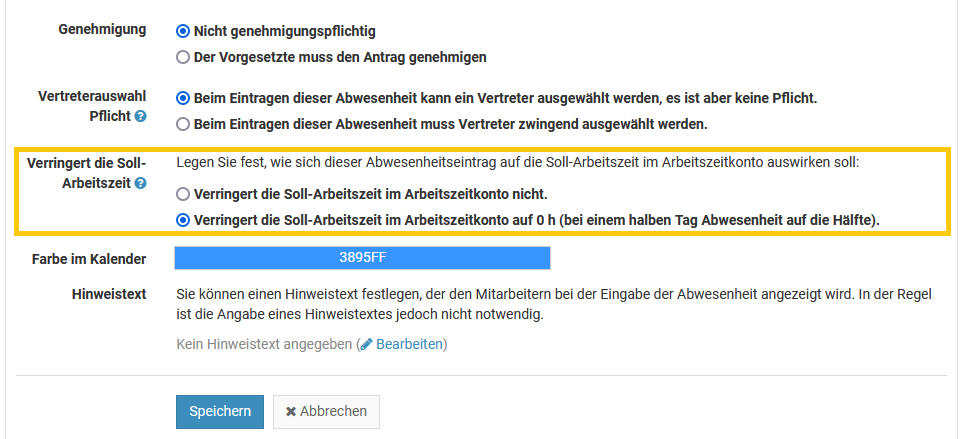Urlaub und Krankheit werden automatisch im Arbeitszeitkonto abgezogen. Bei allen anderen Abwesenheitstypen haben Sie zwei Möglichkeiten:
1) Wird im Arbeitszeitkonto nicht abgezogen
Standardmäßig werden andere Abwesenheitstypen im Arbeitszeitkonto nicht abgezogen.
Wenn ein Mitarbeiter beispielsweise an einem Montag 8 h Soll-Arbeitszeit hat und für den Tag eine Fortbildung (oder Berufsschule oder Homeoffice) eingibt, dann wird an dem Tag die Fortbildung nicht automatisch angerechnet. Wenn der Mitarbeiter also für den Montag nur die Fortbildungs-Abwesenheit eingegeben hat und keinen Arbeitszeiteintrag, dann wird Timebutler an dem Tag 8 h Soll-Arbeitszeit und 0 h Ist-Arbeitszeit einrechnen, so dass es zu 8 h Minusstunden kommt.
2) Abwesenheitstypen festlegen, bei denen die Soll-Arbeitszeit reduziert wird
Ein Admin kann für jeden Abwesenheitstyp individuell einstellen, dass dieser die Soll-Arbeitszeit reduziert.
Wenn Sie das beispielsweise für Fortbildung aktivieren, dann würde beispielsweise wie folgt gerechnet werden: ein Mitarbeiter hat für Montag 8 h Soll-Arbeitszeit eingetragen. Er hat für den Montag einen Tag Fortbildung eingetragen. Timebutler reduziert für diesen Tag automatisch die Soll-Arbeitszeit. Der Mitarbeiter hat für den Tag keinen Arbeitszeiteintrag eingegeben. Da die Soll-Arbeitszeit reduziert wird, hat der Mitarbeiter an dem Tag trotz "fehlendem" Arbeitszeiteintrag ein Saldo von 0 h. Er muss also nur Fortbildung eingeben und braucht nicht zusätzlich einen Arbeitszeiteintrag eingeben.
Wenn Sie sich für 1) entscheiden, dann gilt die einfache Regel: Mitarbeiter müssen immer alle Arbeitszeiten erfassen, die geleistet wurden, unabhängig davon, ob die im Büro, in einer Fortbildung, in der Berufsschule oder anders erbracht wurden. Es reicht also nicht aus, beispielsweise nur Fortbildung einzutragen aber keine Arbeitszeit einzutragen. Der Vorteil dieser Variante ist, dass für jeden Tag die Arbeitszeit minutengenau erfasst werden kann.
Wenn Sie sich für 2) entscheiden, dann gilt die Regel: Mitarbeiter brauchen nur die Abwesenheit eintragen (z. B. Fortbildung), keinen Arbeitszeiteintrag. Der Nachteil hierbei ist, dass die Arbeitszeit nicht minutengenau angegeben werden kann: Timebutler wird die tägliche Soll-Arbeitszeit abziehen, unabhängig von der tatsächlich geleisteten Arbeitszeit.
Um die Einstellung zu prüfen oder zu ändern, für welche Abwesenheitstypen die Soll-Arbeitszeit reduziert wird, melden Sie sich als Admin am Timebutler an, klicken links unten auf "
Einstellungen > Weitere..", dann rechts auf "
Abwesenheitstypen". In der Spalte "
Verringert die Soll-Arbeitszeit" erkennen Sie, bei welchen Abwesenheiten diese Option aktiviert ist. Um die Einstellung zu ändern, klicken Sie in der Zeile der gewünschten Abwesenheit links auf den grünen Button mit dem Bleistift (=Bearbeiten). Setzen Sie dann das Häkchen bei "
Verringert die Soll-Arbeitszeit" und speichern die Änderung durch Klick auf den Button "
Speichern".
Screenshot zur Einstellung "Abwesenheit verringert die Soll-Arbeitszeit"